excel怎么找重复项(excel 查找重复数据)
在数据处理中,查找重复项是一项非常常见的任务。Excel作为一款强大的电子表格软件,提供了多种方法来帮助我们快速准确地找出重复项。
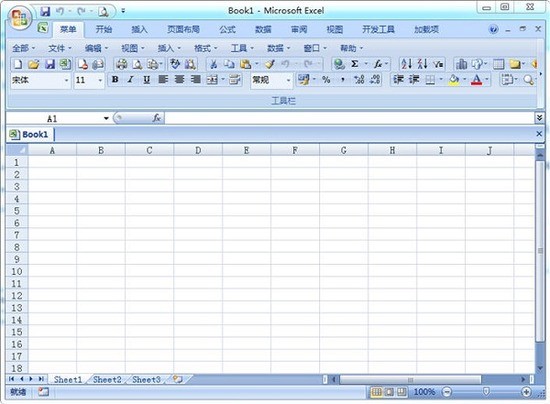
我们可以使用Excel自带的“查找与替换”功能来查找重复项。具体操作步骤如下:选中需要查找重复项的区域,然后点击“开始”选项卡中的“查找与替换”按钮,在下拉菜单中选择“查找”选项。在弹出的“查找和替换”对话框中,切换到“查找”选项卡,在“查找内容”框中输入要查找的值,勾选“匹配整个单元格内容”复选框,然后点击“查找下一个”按钮即可开始查找重复项。这种方法适用于查找单个值在整个工作表中的重复情况,但无法一次性找出所有重复项的具体位置。例如,在一个包含大量学生成绩的工作表中,我们想找到某个特定分数的出现次数及位置,就可以使用这种方法。
条件格式也是查找重复项的一种有效方式。它可以将满足一定条件的单元格突出显示出来,方便我们直观地查看重复项。以Excel 2016为例,选中要查找重复项的区域,然后点击“开始”选项卡中的“条件格式”按钮,在下拉菜单中选择“突出显示单元格规则”-“重复值”。在弹出的“重复值”对话框中,选择合适的格式,如填充颜色、加粗等,点击“确定”按钮即可。这样,所有重复的单元格就会按照指定的格式突出显示。比如在一个员工信息表里,我们可以通过设置条件格式,让重复的员工姓名单元格变色,从而快速发现哪些员工的信息有重复录入的情况。
数据透视表也能用于查找重复项。通过构建数据透视表,可以对数据进行汇总和分析,从而找出重复的数据。先选中包含重复项的数据区域,然后点击“插入”选项卡中的“数据透视表”按钮,按照提示创建数据透视表。在数据透视表字段列表中,将可能包含重复数据的字段拖放到“行”“列”或“值”区域。接着,右键单击数据透视表中的值字段,选择“值字段设置”,在弹出的对话框中,选择“计算类型”为“计数”,这样就能看到每个数据出现的次数,从而找出重复项。例如在销售记录表中,利用数据透视表可以统计每种产品在不同客户处的购买次数,若某产品在同一客户处购买次数超过 1,则可能存在重复下单的情况,进而可深入排查是否为重复订单。
还可以使用函数公式来查找重复项。例如,使用COUNTIF函数可以统计某个单元格在指定区域内的出现次数。假设我们要在A列中查找重复项,在B1单元格中输入公式“=COUNTIF(A:A,A1)”,然后将该公式向下拖动填充到其他单元格。如果B列中某个单元格的值大于1,则对应的A列中的单元格就是重复项。这种方法适用于对某一列数据进行重复性检查。再如,在一个班级考勤记录表中,通过上述公式可以快速找出多次迟到的同学名单(假设考勤记录中用特定数字表示迟到情况),方便老师进一步管理和沟通。
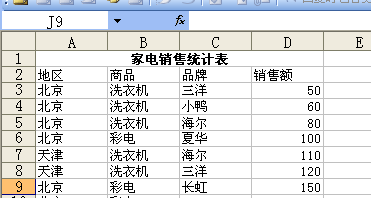
Excel提供了多种查找重复项的方法,包括“查找与替换”、“条件格式”、“数据透视表”以及函数公式等。这些方法各有特点和适用场景,用户可以根据自己的实际需求选择合适的方法来快速准确地查找重复项,提高数据处理的效率和准确性。无论是简单的数据列表还是复杂的数据分析任务,掌握好这些查找重复项的技巧都能让我们在数据处理过程中更加得心应手,避免因重复数据带来的错误和混乱。





